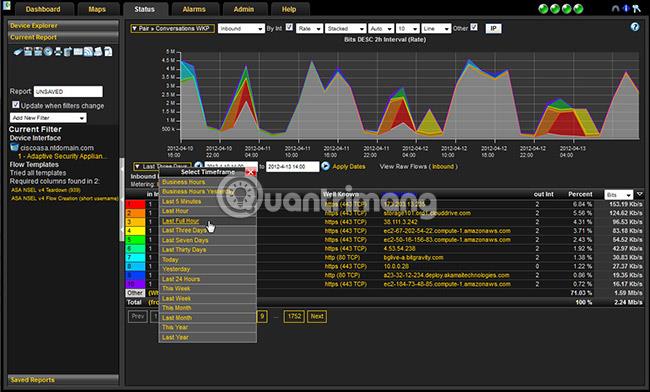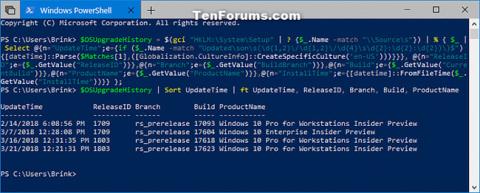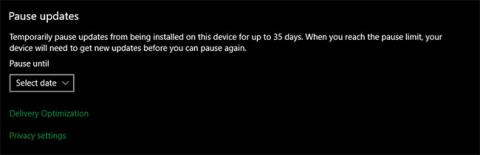Windowsin päivittäminen on melko vaikeaa ja riskialtista, ei vain siksi, että se kohtaa usein monia virheitä, joita tavalliset käyttäjät eivät ymmärrä, vaan myös Microsoftin julkaisemien päivitysten laadun vuoksi.
Muutaman viime kuukauden aikana monet käyttäjät ovat kohdanneet virheitä päivittäessään Windows Updatea, eivätkä useimmat heistä ymmärrä, mikä virhe on, joista yksi on virhe 0x8024a223. Windows 10:n vianmäärityksen suorittamisen olisi pitänyt auttaa, mutta tämän virheen (ja useiden muiden) tapauksessa se ei auttanut. Käyttäjät eivät pysty päivittämään.
Monissa tapauksissa ratkaisu ongelmaan on vain toinen kahdesta tavasta: nollaa Windows Update tai käynnistä se uudelleen.
Kuinka käynnistää Windows Update uudelleen
Yleensä kun yrität käyttää vianmääritysohjelmaa, Windows Update on jo käynnistynyt uudelleen, koska tämä on yksi tavoista, joilla tämä työkalu korjaa virheet. Sinun tulee kuitenkin käynnistää Windows Update uudelleen manuaalisesti, koska se kestää vain muutaman vaiheen.
Paina Windows + R-näppäinyhdistelmää ja kirjoita services.msc tai napsauta Käynnistä-valikkoa ja kirjoita sama. Näet sitten luettelon Windows 10 -palveluista.
Vieritä nyt alas, etsi ja napsauta hiiren kakkospainikkeella Windows Update, valitse Käynnistä uudelleen. Palvelun uudelleenkäynnistyminen voi kestää muutaman minuutin. Jos virhe johtuu palvelusta, päivityksen pitäisi nyt olla onnistunut. Laitetta ei tarvitse käynnistää uudelleen, mutta se on parasta tehdä varmistaaksesi, että palvelu on käynnistetty uudelleen.
Etsi Windows 10 Windows Update -palvelu ja käynnistä se uudelleen
Käytä Microsoftin vianmääritystä
Microsoftilla on myös toinen työkalu virheiden etsimiseen ja korjaamiseen Windows Updaten kautta päivitettäessä, mutta joka ei sisälly käyttöjärjestelmään. Voit ladata sen alla olevasta linkistä, se on periaatteessa vain ohjattu toiminto, joka havaitsee ja korjaa virheet.
Jotkut käyttäjät sanovat, että tämä Microsoftin julkaisema sovellus itse asiassa korjaa virheen, joten sitä kannattaa kokeilla.
Tämä työkalu ei muuta järjestelmässäsi mitään, koska se yrittää tehdä vain peruskorjauksia, mukaan lukien kaikki Windows Update. Uudelleenkäynnistys ei ole pakollista, mutta se on tehtävä.
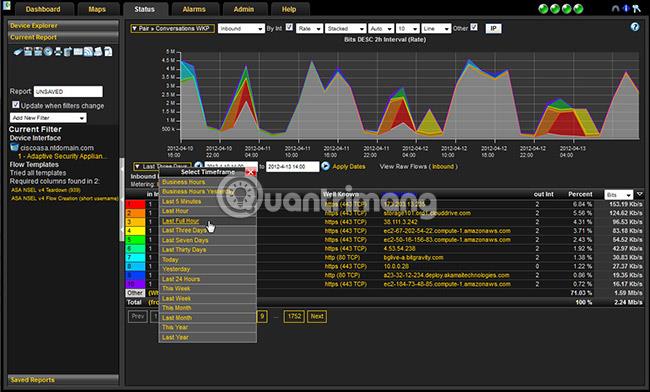
Muut Microsoftin vianmääritystyökalut
Joissakin tapauksissa virhe voi johtua riittämättömästä levytilasta, joten muista puhdistaa kiintolevy, jotta päivitystiedostoille jää riittävästi tilaa. Älä unohda tarkistaa, että jotkut virustorjuntaohjelmistot estävät myös päivitykset, joten sammuta ne väliaikaisesti.
Virhe voi johtua myös Microsoftin kuukausittaisten päivitysten asentamisesta, mutta tässä tapauksessa se johtuu korjaustiedoston virheestä, ei välttämättä Windows-palvelusta.
Linkki Microsoftin vianmääritystyökalun lataamiseen https://aka.ms/wudiag
Katso lisää: